BRAUN PHOTO TECHNIK DigiFrame 80 Instruction Manual [ml]
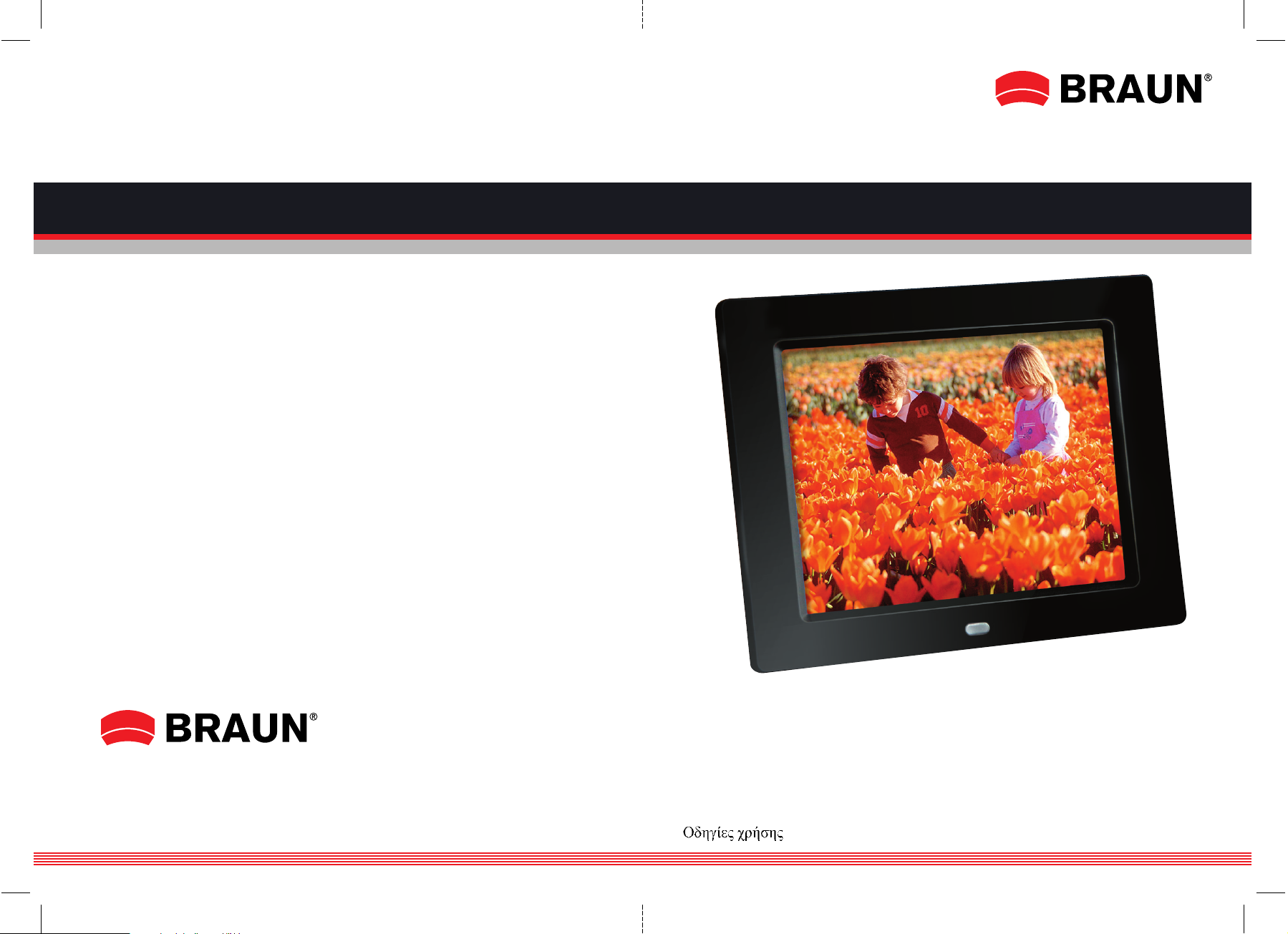
Gebrauchsanweisung
Instruction Manual
Mode d'emploi
Manuale di Istruzioni
Instrucciones de manejo
Handleiding
Manual de operação
Bruksanvisning
BRAUN PHOTO TECHNIK GmbH
Nürnberg / Germany
www.braun-phototechnik.de
DigiFrame 80
DF80 / 04.12
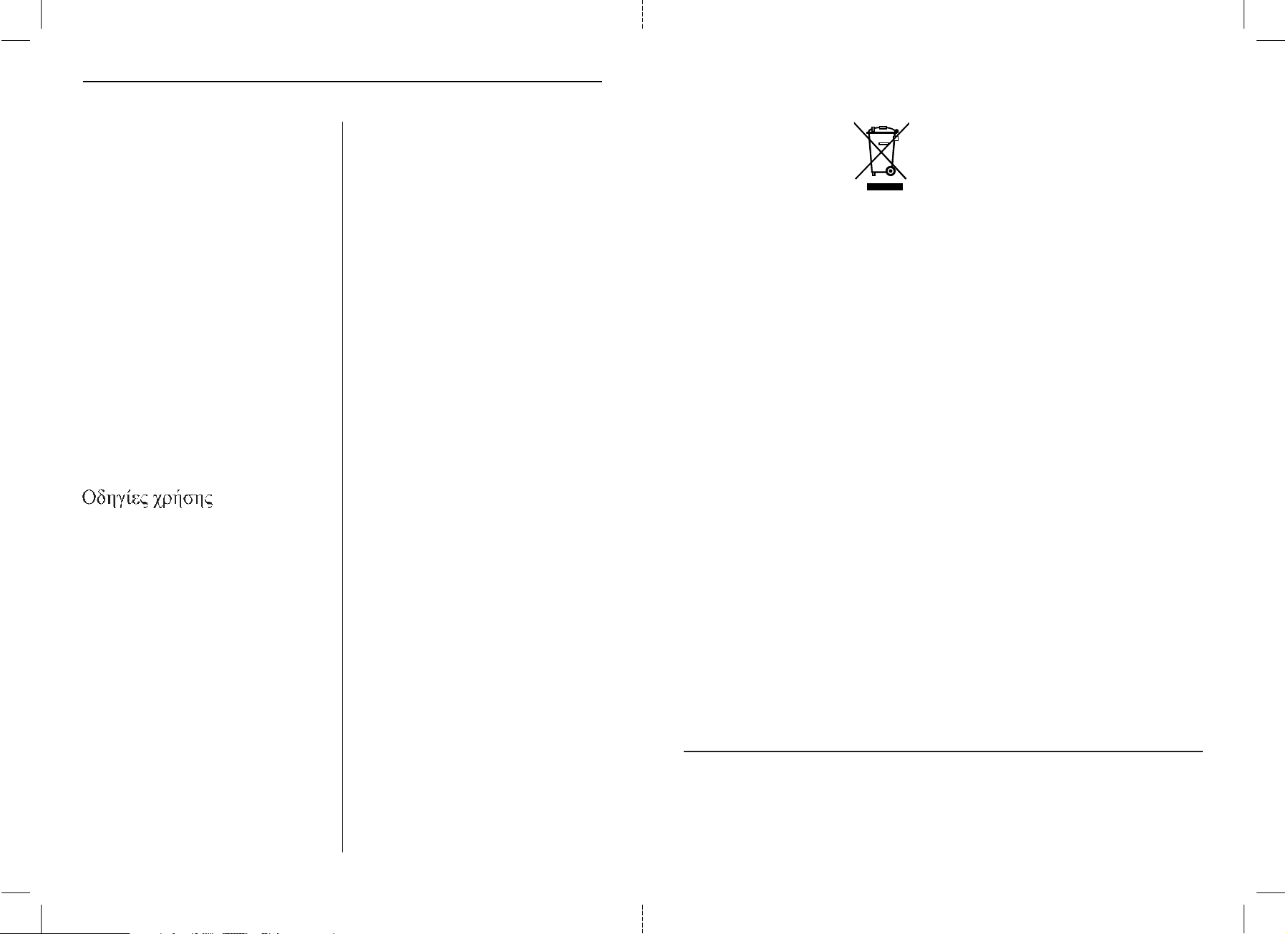
Deutsch ........................1
English..........................7
Français ......................13
Italiano........................19
Español.......................25
Nederlands..................31
Portugués ...................37
Sverige........................43
___ .............................49
Hinweis!
Dieser DigiFrame ist in unterschiedlichen Versionen erhältlich. Die genauen Funktionen des
jeweiligen DigiFrame-Modells sind auf der Verpackung angegeben.
Important!
Please note that this Digital Picture Frame comes
in different versions. The detailed features of
each Digital Picture Frame are specified on the
package.
Remarque !
DigiFrame existe en différentes versions. Les fonctions exactes de chaque modèle DigiFrame sont
mentionnées sur l’emballage.
¡Observación!
Este DigiFrame puede conseguirse en diferentes
versiones. Las funciones precisas del modelo
respectivo de DigiFrame se encuentran en la
envoltura.
Nota!
La DigiFrame è disponibile in diverse versioni.
Le funzioni specifiche relative ad ogni diverso modello di DigiFrame sono indicate sulla confezione.
Aanwijzing!
Deze DigiFrame is in verschillende versies verkrijgbaar. De precieze functies van het betreffende DigiFrame-model staan op de verpakking vermeld.
Importante!
Por favor note que este Moldura de Fotografia
Digital vem em diferentes versões. A descrição
pormenorizada das características do modelo são
especificados na embalagem.
Viktigt!
Observera att detta Digital Foto Ram finns i olika
versioner. De närmare omständigheterna i varje
enskilt Digital Foto Ram anges på förpackningen.
Technische und Design-Änderungen vorbehalten.
Design and specifications are subject to change without notice.
Design e caratteristiche possono variare senza preavviso.
Les dates techniques et le design peuvent être modifiés sans préavis.
Reservado el derecho de modificaciones y design.
Technische en design wijzigingen voorbehouden.
Direito de modificações técnicas e de design reservados.
Rätt till tekniska och design ändringar förbehålles.
Dieses Symbol auf dem Produkt oder in der Gebrauchsanleitung
bedeutet, dass das Elektrogerät nicht im Hausmüll entsorgt werden darf, sondern EU-weit an speziellen Sammelstellen abgegeben werden muss. Für nähere Informationen wenden Sie sich an
Ihre Stadt oder Gemeinde oder an den Händler, wo Sie das Produkt erworben haben.
This symbol on the product or in the instructions means that
your electrical and electronic equipment should be disposed at
the end of its life separately from your household waste. There
are separate collection systems for recycling in the EU. For more
information, please contact the local authority or your retailer
where you purchased the product.
Ce symbole apposé au produit ou dans le mode d'emploi indique
que l'appareil électrique ne doit pas être éliminé avec les ordures
ménagères, mais retourné aux endroits de collecte spéciaux qui
existent dans tous les pays européens. Pour plus d'informations,
veuillez vous renseigner auprès de votre commune ou du commerçant qui vous a vendu le produit.
Questo simbolo sul prodotto o nelle istruzioni per l'uso significa
che l'apparecchio non deve essere buttato nell'immondizia domestica, ma che va consegnato, in tutto il territorio della UE, ad un
apposito centro di raccolta. Per ulteriori informazioni rivolgetevi
al Vostro comune o alla Vostra città o al rivenditore presso il quale avete acquistato l'apparecchio.
Este símbolo en el producto o en el manual de empleo significa
que el apa-rato eléctrico no debe ser botado a la basura doméstica sino que a nivel europeo debe ser entregado a puntos de recogida especiales. Para informaciones más detalladas diríjase a su
comunidad o municipio o al vendedor donde adquirió el producto.
Dit symbool op het product of in de gebruiksaanwijzing betekent
dat het elektronische apparaat niet bij het huisvuil mag worden
verwijderd maar in de gehele EU bij speciale inzamelplaatsen
moet worden afgegeven. Nadere informatie krijgt u bij uw
gemeente of bij de handelaar waar u het product heeft gekocht.
Este símbolo no produto ou no manual de instruções significa
que o seu equipamentos eléctricos e electrónicos devem ser eliminados no final da sua vida separadamente do lixo doméstico.
Existem sistemas de recolha selectiva para reciclagem na EU.
Para mais informações, entre em contato com as autoridades
locais ou o revendedor onde adquiriu o produto.
Denna symbol på produkten eller i instruktionerna innebär att din
elektriska och elektroniska produkter bör kasseras i slutet av sitt
liv skilt från hushållsavfallet. Det finns separata insamlingssystem
för återvinning inom EU. För mer information, vänligen kontakta
lokala myndigheter eller din återförsäljare där du köpte produkten.
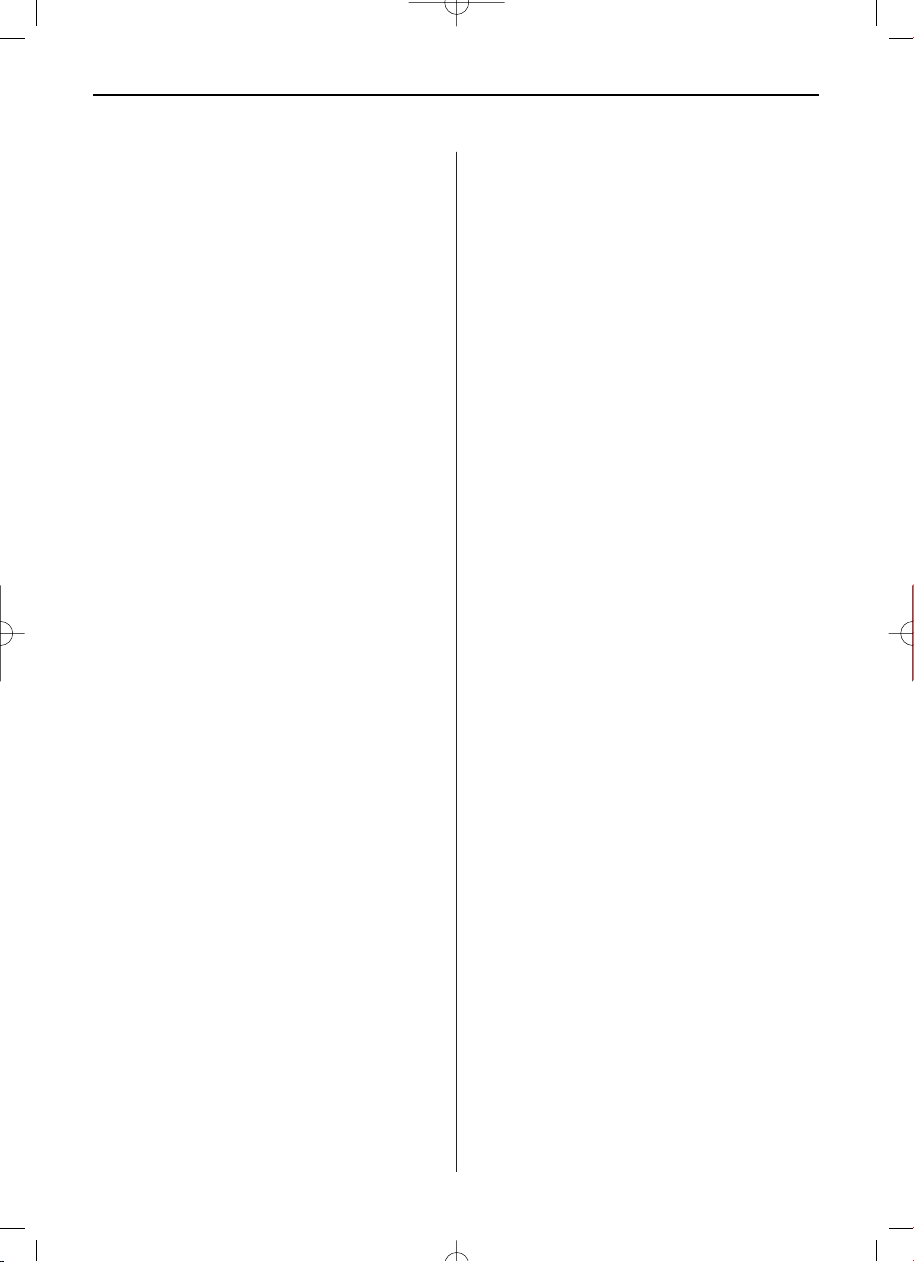
1
DEUTSCH
Inhaltsverzeichnis
1. Produktdarstellung...........................................2
1.1 Fernbedienung ..........................................2
1.2 Bestandteile und Bedienelemente...............2
2. Einsetzen & Austauschen der Batterie...............2
3. Erste Schritte ...................................................3
4. Betriebsanleitung .............................................3
4.1 Karte und USB ..........................................3
4.2 Bildmodus ................................................3
5. Datei................................................................4
6. Kalender ......................................................... 5
7. Einstellungen ...................................................5
8. Anleitung zur Fehlerbehebung.......................... 6
9. Technische Spezifikationen...............................6
Eigenschaften:
1. Unterstütztes Bildformat: JPEG
2. Unterstützte Speicherkarte: SD/ MMC/SDHC
3. USB-Anschluss: USB 2.0 HOST
4. Integrierter Kalender und Uhr
5. Einstellbare Slideshow und mehr als 10 verschiedene Überblendeffekte.
6. Helligkeit, Kontrast und Sättigung einstellbar
7. Sprachen optische Statusanzeige (OSD):
Englisch, Deutsch, Französisch, Italienisch,
Spanisch, Niederländisch, Portugiesisch, Schwedisch
Inhalt der Packung / Lieferumfang:
Digitaler Bilderrahmen 80, Anwenderhandbuch,
AC/DC Adapter, Fernbedienung
Einleitung:
Wir danken Ihnen für den Kauf des digitalen Bilderrahmens. Er wurde so gestaltet, dass er die
schnelle und einfache Betrachtung von Fotos, die
Sie mit Ihrer digitalen Kamera oder Ihrem Mobiltelefon aufgenommen haben oder die sich auf einer
Speicherkarte befinden, ermöglicht. Bitte lesen Sie
dieses Anwenderhandbuch sorgfältig durch, um die
richtige Handhabung des digitalen Bilderrahmens
zu erlernen.
Warnhinweise
Vorsichtsmaßnahmen und Wartung
• Nur in Innenräumen verwenden
• Um Brandgefahr oder elektrische Schocks zu vermeiden, setzen Sie das Gerät nicht Feuchtigkeit
oder Kondensierung aus.
• Zur Vermeidung von Überhitzung blockieren Sie
nicht die Ventilationsöffnungen an der Rückseite
des digitalen Bilderrahmens.
• Halten Sie den digitalen Bilderrahmen fern von
direkter Sonneneinstrahlung.
• Bitte schalten Sie das Gerät aus, bevor Sie eine
Karte oder ein USB-Gerät einstecken, um Schäden
zu vermeiden.
• Bauen Sie den digitalen Bilderrahmen nicht auseinander. Es besteht das Risiko eines Elektroschocks. Im Innenraum befinden sich keine Teile,
die vom Anwender gewartet werden können. Das
Auseinanderbauen des digitalen Bilderrahmens
macht die Garantie nichtig.
Reinigen des LCD-Bildschirms
• Behandeln Sie den Bildschirm vorsichtig. Da der
Bildschirm des digitalen Bilderrahmens aus Glas
besteht, kann er schnell zerbrechen oder zerkratzen.
• Wenn sich auf dem LCD-Bildschirm Fingerabdrücke oder Staub ansammeln, empfehlen wir die
Verwendung eines weichen, nicht scheuernden
Tuchs wie z.B. eines Reinigungstuchs für Kameralinsen, um den LCD-Bildschirm zu reinigen.
• Befeuchten Sie das Reinigungstuch mit der Reinigungslösung und reinigen Sie den Bildschirm
damit.

DEUTSCH2
1 Produktdiagramm
1.1 Fernbedienung
1. POWER_ Einschalten/Ausschalten
2. SETUP _ Auf die Maske Kopieren & Löschen
zugreifen.
3. ROTATE _ Drücken Sie im Pausenstatus des Einzelbilds ROTATE, um das Bild bei jedem Drücken
um 90°gegen den Uhrzeigersinn zu drehen.
4. _ Funktionale Auswahltaste, Cursor nach
oben.
5. ZOOM _ Drücken Sie im Pausenstatus des Einzelbilds ZOOM, um die Anzeigegröße des Bilds
zu vergrößern.
6. _ Funktionale Auswahltaste, Cursor nach
links
7. OK _ Drücken, um zu bestätigen. Play/pause:
Drücken Sie im Einzelbildmodus, um die Slideshow zu starten. Drücken Sie im Slideshowmodus, um anzuhalten und noch einmal, um abzuspielen.
8. _ Funktionale Auswahltaste, Cursor nach
rechts
9. SLIDE SHOW_ Drücken Sie, um die Slideshow
direkt zu starten
10. _ Funktionale Auswahltaste, Cursor nach
unten
11. EXIT _ Drücken, um zur darüberliegenden Seite
oder in das Hauptmenü zu gelangen.
1.2 Bestandteile und Bedienelemente
Linke Seite:
1 Kartenschlitz:
SD/SDHC, MMC
2 USB Anschluss
3 Stromeingang:
5V/1A
Rückseitige Schaltflächen:
1 Ein-/Ausschalten (lang drücken)
2 Nach oben
3 Start / Pause /OK
4 Nach rechts / Vorwärts / Nächstes
5 Nach Links /Zurück / Vorheriges
6 Nach unten
7 Menü / Exit (kurz drücken)
2. Einsetzen & Austauschen der Batterie
Platzieren Sie die Fernbedienung mit der Oberseite
nach unten, drücken Sie den geriffelten Bereich der
Batterieabdeckung nach unten und ziehen Sie ihn in
Ihre Richtung, um das Fach entfernen. Legen Sie
eine CR2025 Lithium-Knopfzellenbatterie auf das
Fach, wobei die positive Seite "+" in Ihre Richtung
zeigt. Setzen Sie das Fach wieder ein.
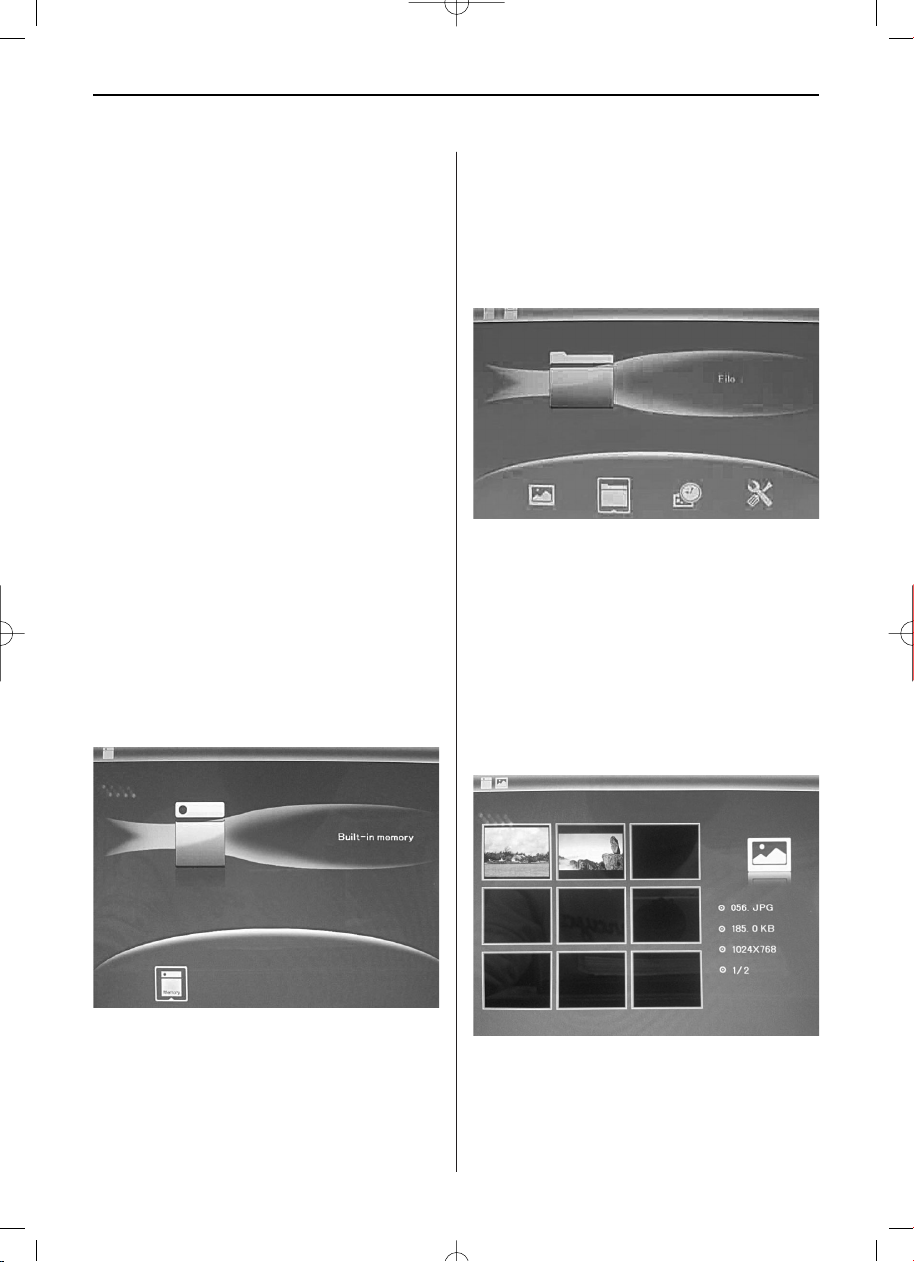
DEUTSCH 3
3. Erste Schritte
3.1 Stecken Sie ein Ende des mitgelieferten Wechselstromadapters in eine elektrische 110-240V
Wechselstrom-Standardsteckdose und das andere
Ende in die rechte Seite des Rahmens.
3.2. Entfernen Sie die Schutzfolie, die den LCDBildschirm abdeckt.
3.3. Entfernen Sie die Kunststoff-Batterieisolierung
aus dem Batteriefach und stellen Sie sicher, dass
sich in der Fernbedienung eine Batterie befindet.
Wenn Sie eine neue Batterie benötigen, beziehen
Sie sich bitte auf „Einsetzen & Austauschen der
Batterie".
3.4. Schalten Sie das Gerät ein, indem Sie die
„Power"-Taste auf der Fernbedienung oder an der
Rückseite des Geräts drücken (Taste MENÜ lang
drücken).
4. Betriebsanleitung
Nach dem Einschalten des Geräts erscheint der
Startbildschirm. Drücken Sie EXIT, um in die Maske
zur Kartenauswahl zu gelangen.
4.1 Karte und USB
Unterstützt werden SD/SDHC/MMC/MS und USB
2.0. Nach dem Einstecken einer Karte oder eines
USB-Geräts wird automatisch eine Slideshow abgespielt. Drücken Sie dann zweimal EXIT, um in die
Menüs Foto, Datei, Kalender und Einstellungen zu
gelangen. Drücken Sie auf OK, um zu bestätigen.
Hinweis:
Stellen Sie sicher, dass sich auf der Karte oder dem
USB-Gerät unterstützte Bilddateien befinden.
4.2 Bildmodus
Drücken Sie EXIT, um im Hauptmenü „SPEICHERKARTE“ auszuwählen. Markieren Sie Foto und
drücken Sie OK, um in den 9-Bilder-Modus zu
gelangen, verwenden Sie , um ein Bild aus-
zuwählen und drücken Sie OK, um das Bild in
einem einzelnen Fenster abzuspielen.
Drücken Sie OK, um die Bilder in einer Slideshow
im ausgewählten Slidemodus abzuspielen.
Ändern Sie den Slidemodus wie folgt: Wählen Sie
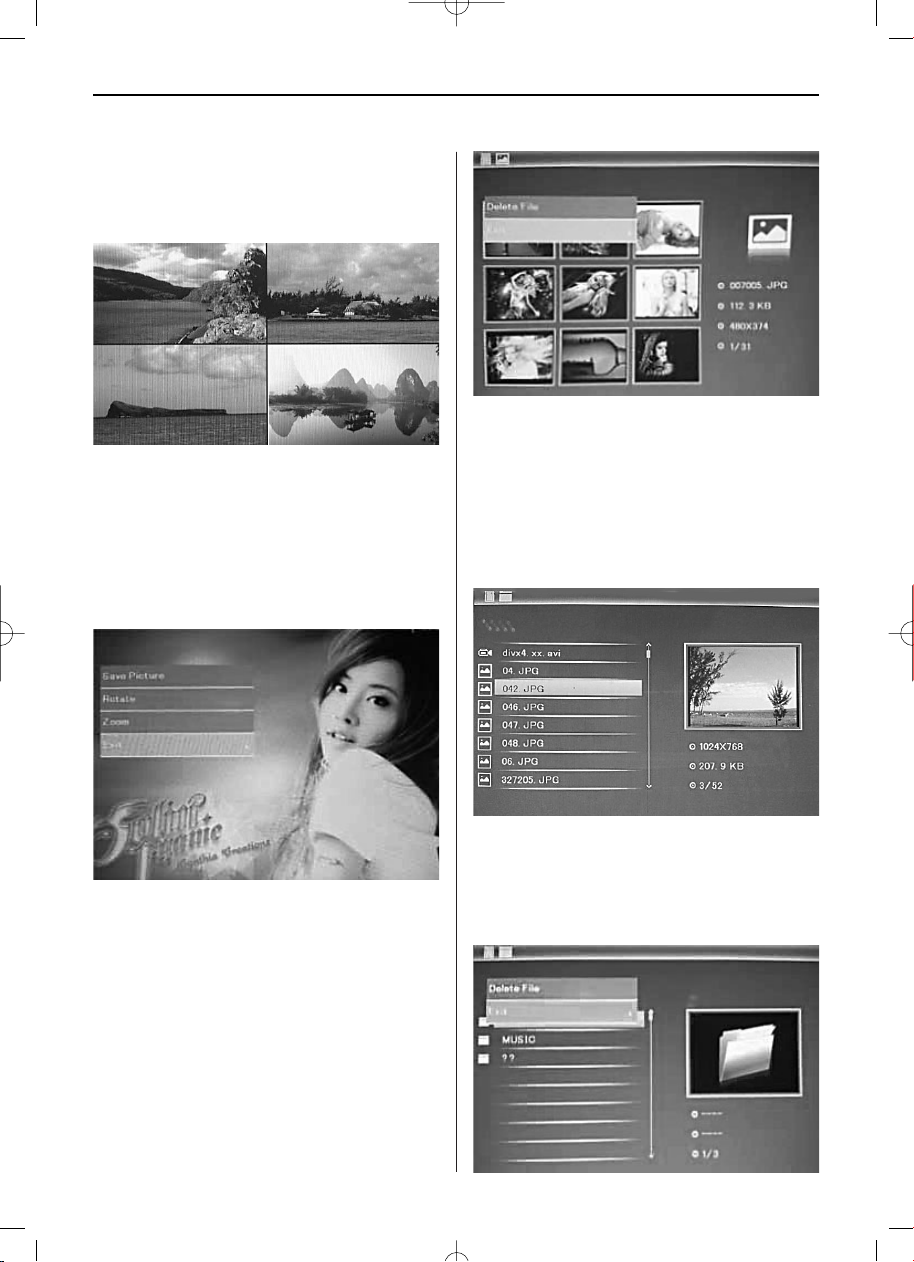
DEUTSCH4
EINSTELLUNGEN, um den SLIDEMODUS (ein Fenster/dreifaches Fenster/vier Fenster) auszuwählen,
wählen Sie mit aus. Drücken Sie auf OK, um zu
bestätigen.
Funktion Kopieren & Löschen
Verwenden Sie im 9-Bilder-Modus , um
das Bild, das Sie in den integrierten Speicher
kopieren möchten, auszuwählen und drücken Sie
dann OK, um in den Einzelbildmodus zu gelangen.
Drücken Sie SETUP, um in die Kopiermaske zu
gelangen und OK, um zu bestätigen.
5. Datei
Drücken Sie EXIT, um im Hauptmenü „SPEICHERKARTE“ auszuwählen. Drücken Sie auf DATEI und
dann auf OK, um auf die Dateimaske zuzugreifen. In
diesem Modus können Sie durch alle Dateien auf
der Speicherkarte blättern und Dateien aus dem
internen Speicher oder von einem externen Gerät
löschen.
Verwenden Sie im 9-Bilder-Modus , um
das Bild, das Sie löschen möchten, auszuwählen
und drücken Sie SETUP, um in die Löschmaske zu
gelangen. Drücken Sie dann OK, um zu bestätigen.
Datei Löschen
Verwenden Sie , um die Datei, die Sie löschen
möchten, auszuwählen und drücken Sie SETUP, um
in die Löschmaske zu gelangen. Drücken Sie dann
OK, um zu bestätigen.
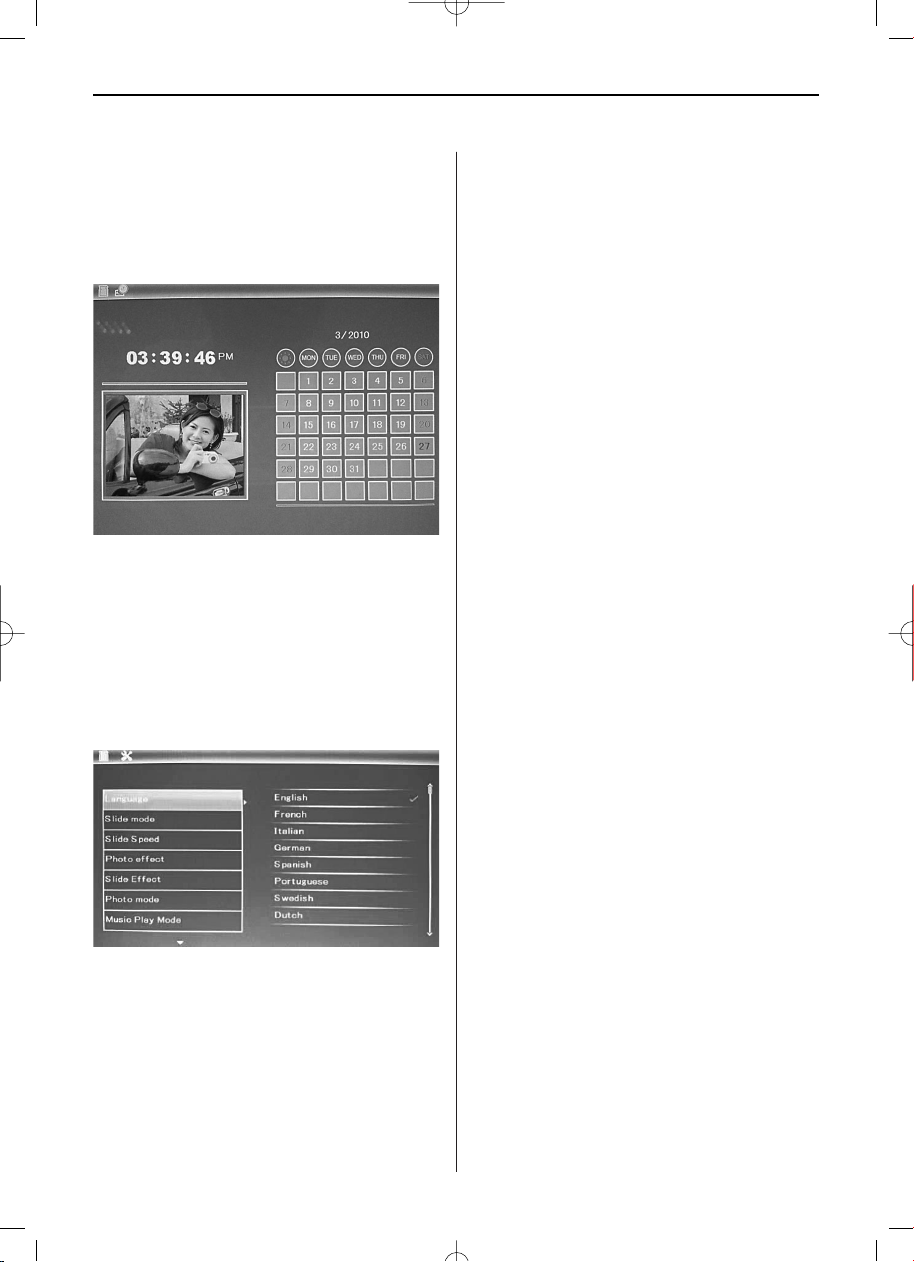
DEUTSCH 5
6. Kalender
Wählen Sie aus dem Hauptmenü Kalender aus und
drücken Sie OK, um darauf zuzugreifen. Die Zeit
wird in der oberen linken Seite angezeigt. Unter der
Zeit werden die Bilder der Speicherkarte automatisch als Slideshow abgespielt.
7. Einstellungen
Drücken Sie im Hauptmenü EINSTELLUNGEN und
drücken Sie dann OK, um in die Einstellungsmaske
zu gelangen. Verwenden Sie , um den Punkt,
den Sie einstellen möchten, auszuwählen. Drücken
Sie OK, um das Untermenü anzuzeigen. Wählen Sie
mit aus und drücken Sie dann auf OK, um zu
bestätigen.
7.1 Sprache: Englisch, Französisch, Italienisch,
Deutsch, Spanisch, Niederländisch, Portugiesisch,
Schwedisch, Griechisch
7.2 Slidemodus: Einzelfenster, vier Fenster, Dreifachfenster
7.3 Slidegeschwindigkeit: 3/5/15/30 Sekunden,
1/5/15/30 Minuten und 1 Stunde
7.4 Fotoeffekt: Farbe, Mono, Sepia
7.5 Bildwiedergabe:
Sequentiell / zufällig
7.6 Slideeffekt: zufällig, ein/aus horizontale Teilung,
Jalousie, ein/aus vertikale Teilung, Strahlen, Surround, Verblassen, von rechts aktualisieren, nächstes
aktualisieren, On Pan, rollen von unten nach oben,
rollen von oben nach unten, Baustein
7.7 Fotomodus: Autoanpassung, Optimal, Vollbild
7.8 Anzeige
Kontrast: Verwenden Sie , um zwischen 00
(niedrig) und 40 (hoch) auszuwählen.
Helligkeit: Verwenden Sie , um zwischen 00
(niedrig) und 40 (hoch) auszuwählen.
Sättigung: Verwenden Sie , um einen Punkt
zwischen 00 (niedrig) und 40 (hoch) auszuwählen.
Farbe: Verwenden Sie , um zwischen 00
(meiste Farbe) und 40 (wenigste Farbe) auszuwählen.
7.9 Datum/Uhrzeit einstellen: Drücken Sie auf OK und
wählen Sie die einzustellenden Punkte wie folgt mit
aus: Jahr, Monat, Tag, Stunde, Minute, Sekunde. Drücken Sie OK, , um einzustellen und
drücken Sie Zeit speichern, um zu bestätigen.
7.10 Zeitformat einstellen: 12/24, drücken Sie OK,
wählen Sie mit aus, drücken Sie OK und verwenden Sie dann für das Einstellen und
drücken Sie auf OK, um zu bestätigen.
7.11 Internen Speicher formatieren: Drücken Sie auf
OK, wählen Sie mit Nein/Ja. Drücken Sie auf
OK, um zu bestätigen.
7.12 Einstellungen zurücksetzen: Drücken Sie OK Eingabe, verwenden Sie , um zu markieren oder
die Markierung aufzuheben, um alle Einstellungen
auf die Standardwerte zurückzusetzen. Drücken Sie
OK, um zu bestätigen.
7.13 Verlassen: Drücken Sie hier, um die Einstellungsmaske zu verlassen.
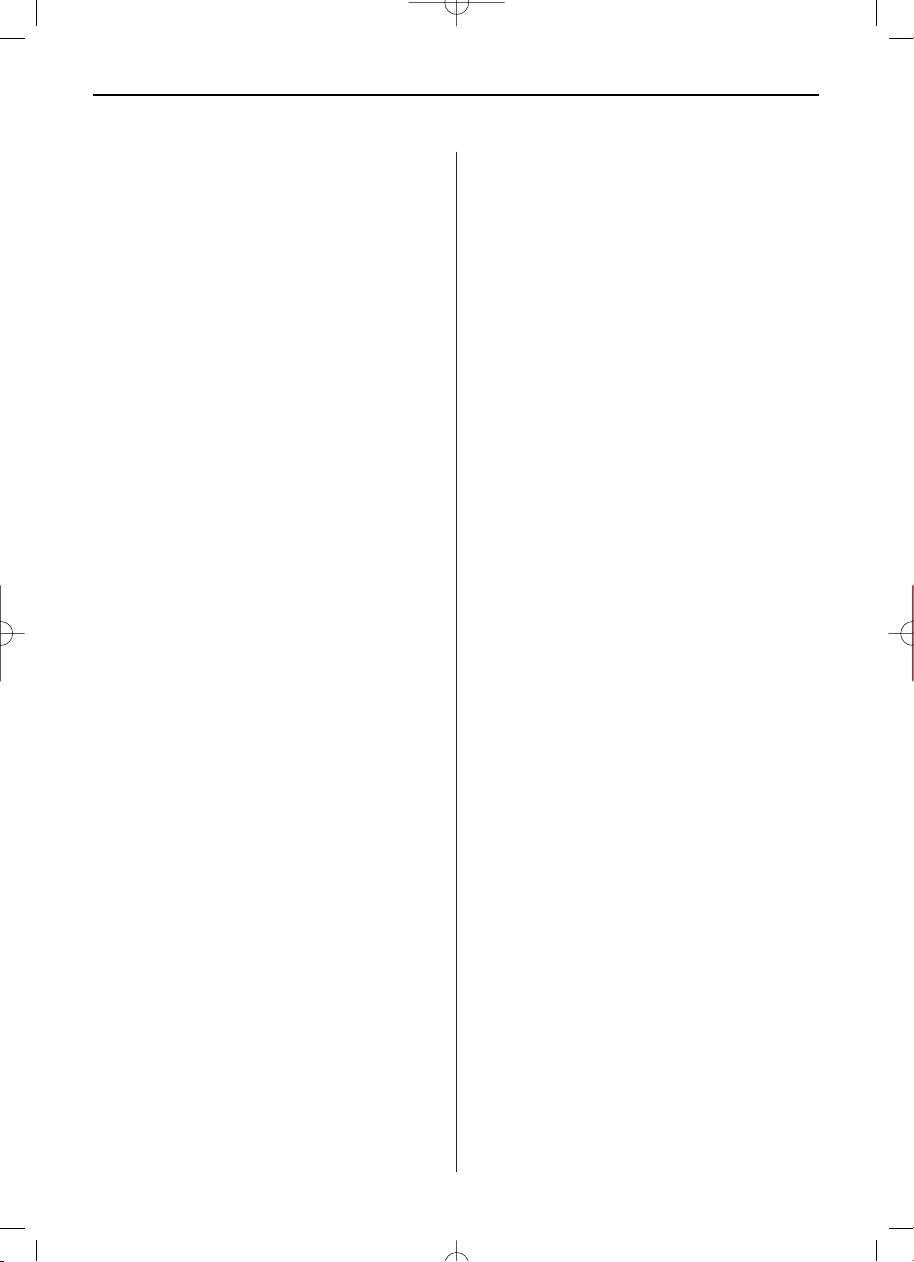
DEUTSCH6
8. Anleitung zur Fehlerbehebung
Wenn Sie mit Ihrem Abspielgerät Probleme haben,
sehen Sie bitte sowohl in dieser Anleitung als auch
im Handbuch nach. Wenn Sie mehr Unterstützung
brauchen, setzen Sie sich mit dem technischen
Support in Verbindung.
• Kein Strom:
Bitte überprüfen Sie, ob der Stecker richtig eingesteckt ist.
• Fernbedienung ohne Funktion:
Bitte überprüfen Sie, ob die Batterie Strom hat
(unter normalen Umständen kann die Batterie für
ein halbes Jahr verwendet werden). Tauschen Sie,
falls nötig, durch eine neue Batterie aus.
• Karte oder USB können nicht gelesen werden:
Bitte überprüfen Sie, ob sich auf der Karte oder
dem USB-Gerät Speicherdaten befinden.
Leere Geräte können nicht gelesen werden.
• Datei kann nicht abgespielt werden:
Bitte überprüfen Sie, ob das Dateiformat mit dem
Abspielgerät kompatibel ist.
• Anzeige zu hell oder zu dunkel:
Bitte stellen Sie im Einstellungsmenü die Helligkeit
oder den Kontrast ein.
• Die Farbe ist hell oder keine Farbe:
Bitte stellen Sie Farbe und Kontrast ein.
9. Technische Spezifikationen
Adapter
Eingang: AC 100-240V 50/60HZ
Ausgang: DC 5V/1A
Bildformat:
JPEG
Speicherkarten:
SD/SDHC/MMC
USB: USB Host 2.0
Bildschirmparameter:
Bildschirmgröße: 20,3 cm ( 8 Zoll) TFT
Seitenverhältnis: 4:3
Auflösung: 800X600 Pixel
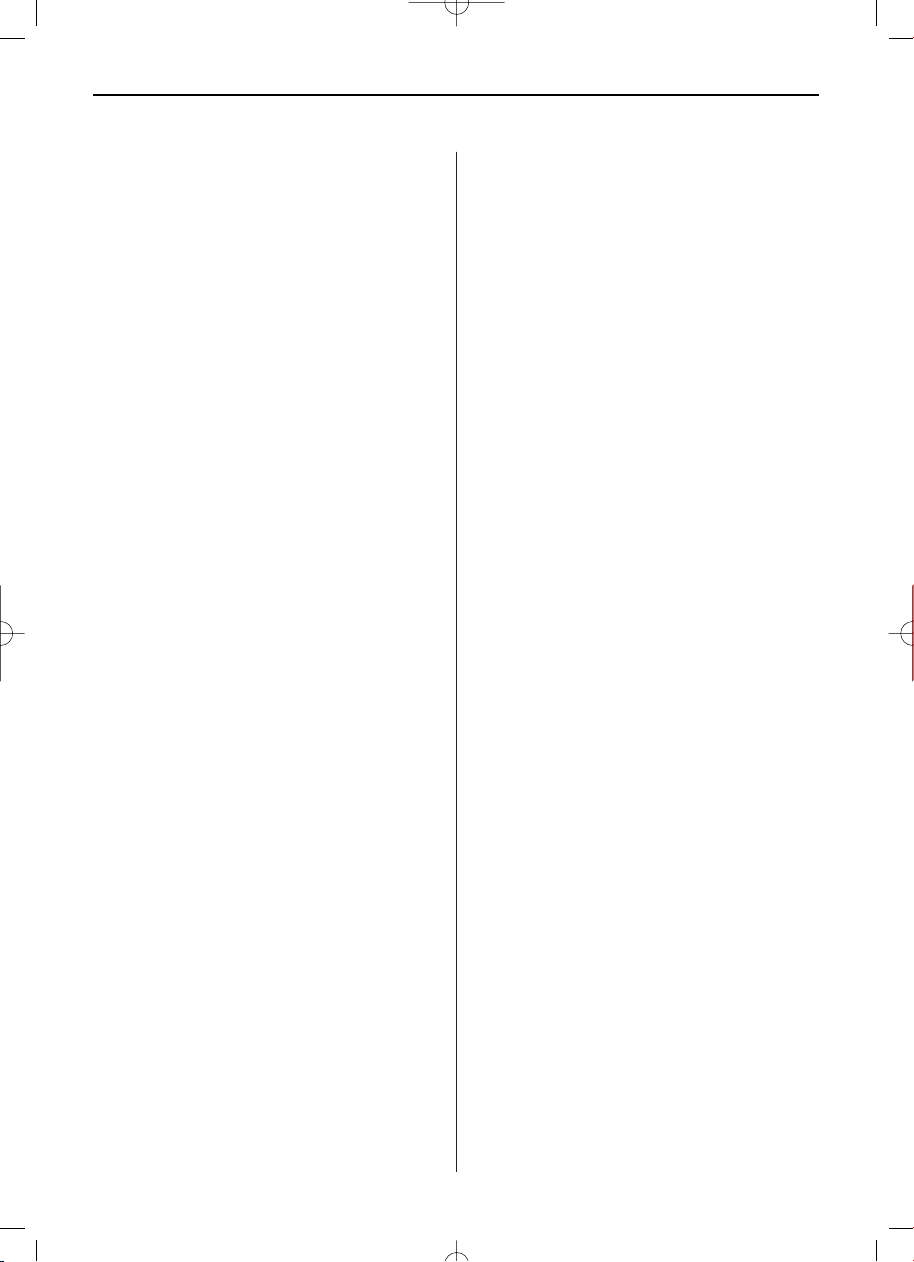
7
ENGLISH
CONTENTS
1. Product Diagram.............................................8
1.1 Remote Control.........................................8
1.2 Structure and Interfaces............................5
2. Installing & Replacing the Battery...............….8
3. Getting Started................................................9
4. Operating Instruction ......................................9
4.1 Card and USB............................................9
4.2 Picture Mode ............................................9
5. File................................................................10
6. Calendar........................................................11
7. Setup ............................................................11
8. Troubleshooting Guide...................................12
9. Technical Specifications.................................12
Features:
1. Support picture format: JPEG
2. Support memory card: SD/ MMC/SDHC
3. USB connection: USB 2.0 HOST
4. Built-in calendar and clock
5. Adjustable slideshow speed and above 10 kinds
of transition effects
6. Adjustable brightness, contrast, saturation
7. OSD languages: English, German, French, Italian,
Spanish, Portuguese, Swedish, Greek
Packaging Check List:
Digital photo frame, 80, User manual,
AC/DC adapter, Remote control
Introduction:
Thank you for your purchase of the Digital Photo
Frame. It is designed to allow quick and easy view
of photos taken from your digital camera, mobile
phone, or from a memory storage card. Please
read this User Manual carefully to learn the correct
way to use the Digital Photo Frame.
Cautions
Precautions and maintenance
• For indoor use only
• To avoid risk of fire or electric shock, do not
expose the unit to moisture or condensation.
• To avoid overheating, do not block the ventilation
holes on the back of the Digital Photo Frame.
• Keep the Digital Photo Frame out of direct sunlight.
• Please power off the unit before inserting or removing a card or USB device. Failure to do so
may cause damage to the card/USB and the unit.
• Do not dismantle the Digital Photo Frame. There
is a risk of electric shock and there are no userserviceable parts inside. Dismantling the Digital
Photo Frame will void your warranty.
Cleaning the LCD Screen
• Treat the screen carefully. Because the screen of
the Digital Photo Frame is made of glass and it
would easily be broken or scratched.
• If fingerprints or dust accumulate on the LCD
screen, we recommend using a soft, non-abrasive
cloth such as a camera lens cloth to clean the
LCD screen.
• Moisten the cleaning cloth with the cleaning solution and apply the cloth to the screen.
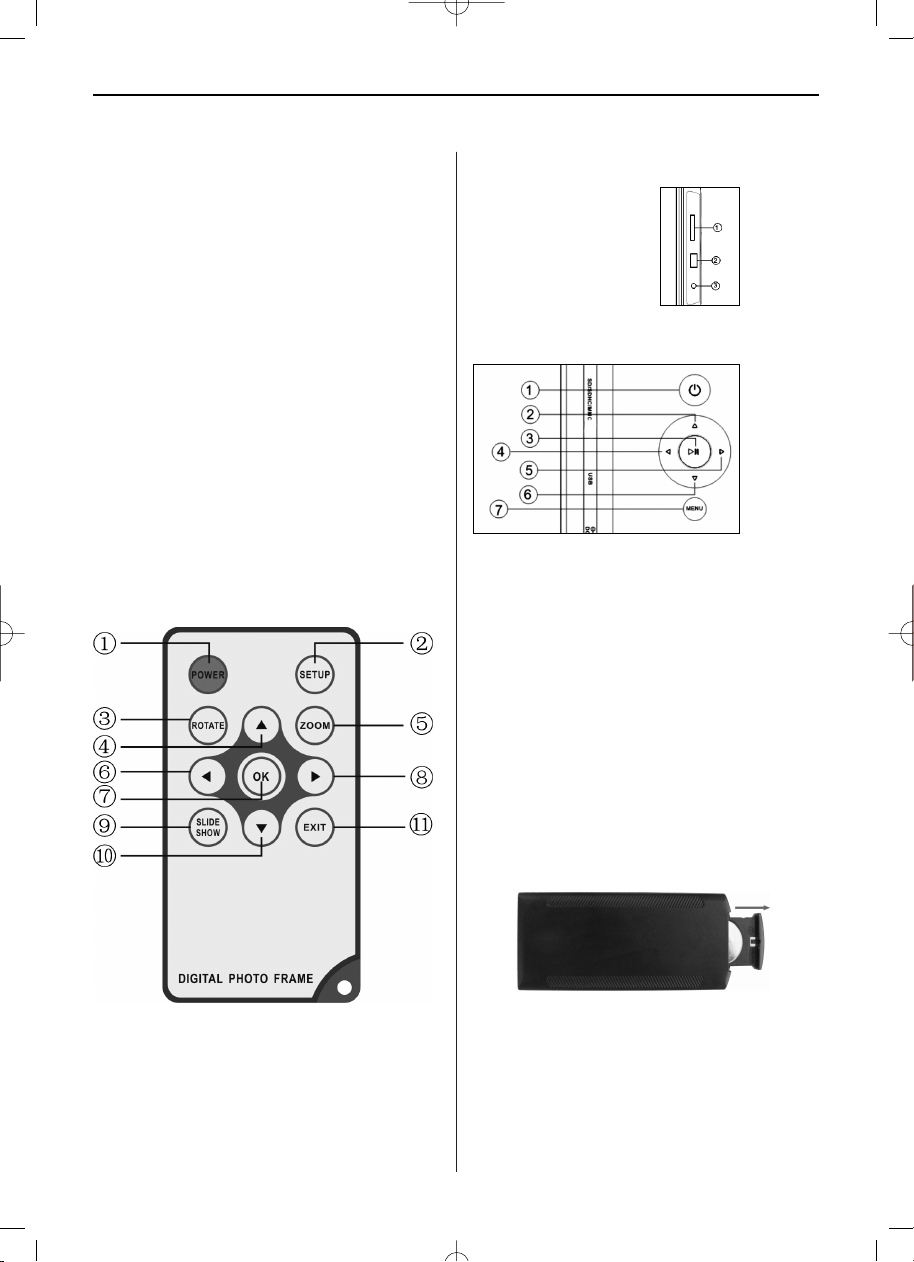
ENGLISH8
1 Product Diagram
1.1 Remote Control
1. POWER_ Switch On/Off
2. SETUP _Enter copy & delete interface.
3. Rotate _In the pause status of single picture,
press ROTATE to revolve the picture 90° in
counterclockwise each time.
4. _ Functional selection button - top cursor.
5. Zoom_In the pause status of single picture,
magnify picture display size.
6. _ Functional selection button - left cursor
7. OK_ Press to confirm. Play/pause: In single picture mode, press it to start slideshow; In slideshow mode, Press it to pause, then repress it to
play.
8. _ Functional selection button - right cursor
9. SLIDE SHOW_ Press to start slideshow directly
10. _ Functional selection button - bottom cursor.
11. EXIT _ Press to return to upper page, or enter
the main menu
1.2 Structure and Interfaces
Left side:
1 Card slot:
SD/SDHC, MMC
2 USB port
3 DC in:
5V/1A
Rear side buttons:
1 POWER on/off (long press)
2Up
3 Play / Pause /OK
4 Right / Forward / Next
5 Left / Back / Previous
6 Down
7 Menu / Exit (short press)
2. Installing & Replacing the Battery
Place the upside of the remote control down, press
down on the ridged area of the battery cover and
pull towards you to remove the tray. Place one
CR2025 lithium button-cell battery on the tray with
the positive “+”side facing you. Reinsert the tray.
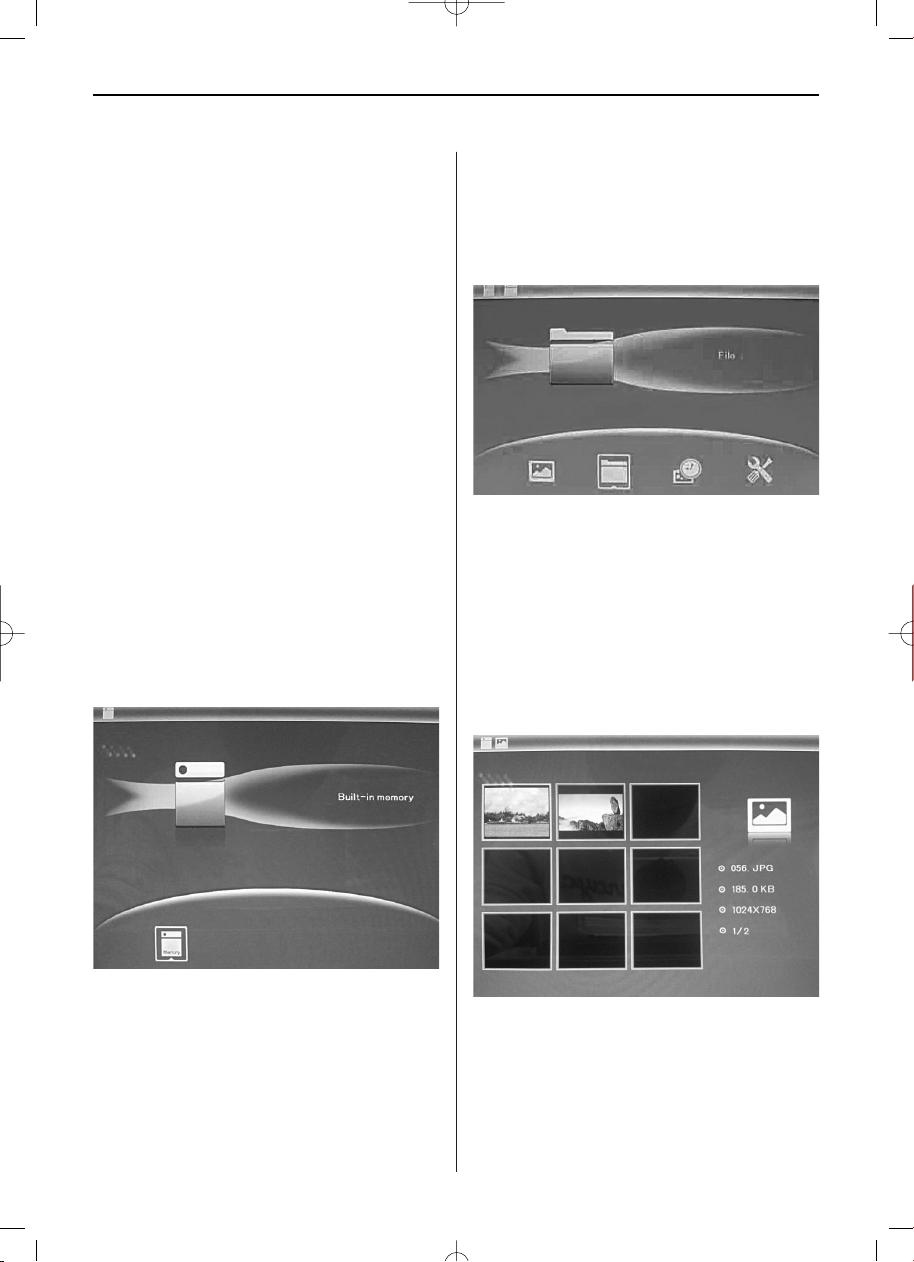
ENGLISH 9
3. Getting Started
3.1 Extend the digital photo frame bracket on the
back of the frame to the widest position for greatest stability, and then plug one end of the included
AC adapter into a standard 110-240V AC electrical
outlet and the other end into the right side the
frame.
3.2. Remove the protective film covering the LCD.
3.3. Remove the plastic battery insulator from the
battery compartment and make sure the remote
control has a battery inside. Please refer to “Installing & Replacing Battery” if you need a new battery.
3.4. Power on the unit by pressing the Power button on the remote control or at the backside of the
unit (Press MENU button for a longer period).
4. Operating Instruction
After turning on the unit, it will show the startup
picture, press EXIT to get to the card select interface.
4.1 Card and USB
It supports SD/SDHC/MMC/MS and USB 2.0. After
inserting a card or USB device, slideshow will play
automatically, then press EXIT twice to access to
photo, file, calendar and setup. Press OK to confirm.
Note:
Make sure there are supported picture files in the
Card or USB device.
4.2 Picture Mode
Press EXIT to choose "MEMORY CARD" in the main
menu. Highlight Photo, press OK to access to the
nine-picture mode, use to choose the pic-
ture, press OK to play the picture in single window.
Press OK to start slideshow pictures in the selected
slide mode.
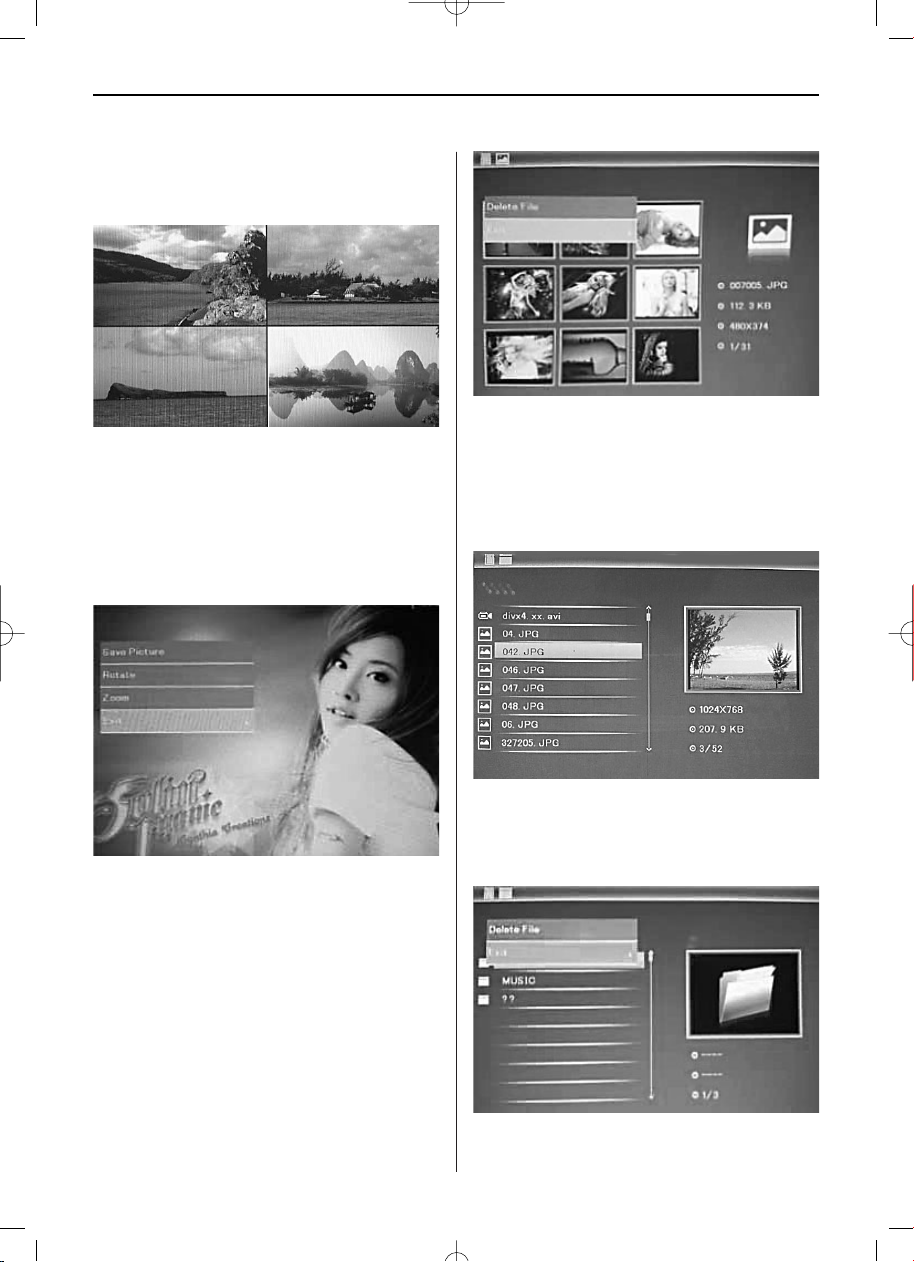
ENGLISH10
Change slide mode as follows: press SETUP to
choose SLIDE MODE (single /triple/ four windows),
select with , press OK to confirm.
Copy & Delete function
In 9 - picture mode, use to select the
picture you want to copy to the built-in memory,
press OK to enter the single-picture mode, then
press SETUP to enter copy interface, press OK to
confirm.
5. File
Press EXIT to choose "MEMORY CARD" in the main
menu. Press File, then press OK to access to file
interface. You can browse all the files in the
memory card in this mode, and delete files in builtin memory or external device.
In 9 - picture mode, use to select the pic-
ture you want to delete , then press SETUP to enter
delete interface, press OK to confirm.
Delete function
Use to select the file you want to delete, then
press SETUP to enter delete interface, press OK to
confirm.
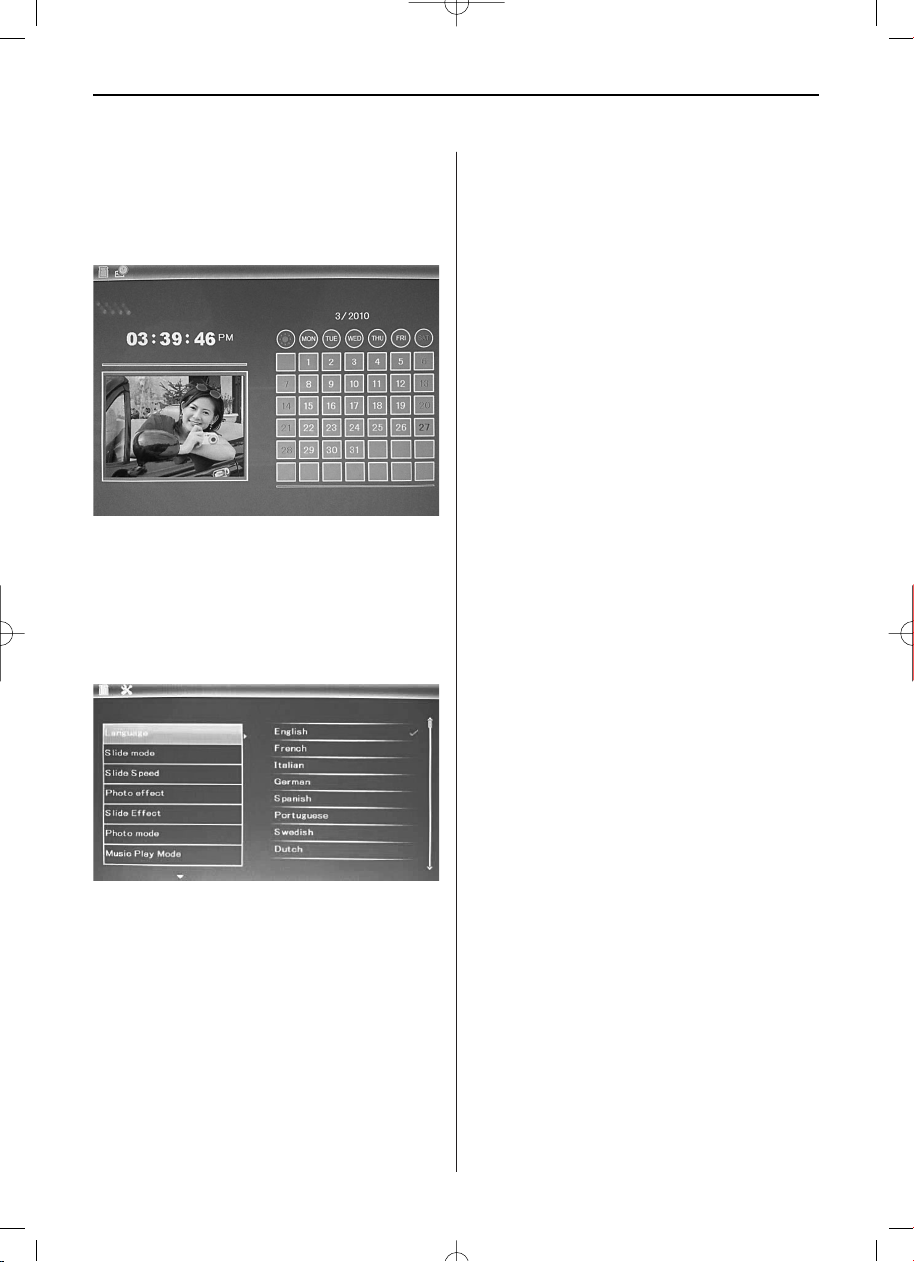
ENGLISH 11
6. Calendar
Select Calendar from the main menu, press OK to
enter. The time is displayed on the top of left
side.under the time,the pictures in the momory
card slidshow automatically.
7. Setup
Select Setup from the main menu, and then press
OK to access to Setup interface. Use to select
the item you want to set up. Press OK to show the
sub menu, select with , then press OK to confirm.
7.4 Photo effect: color, mono, sepia
7.5 Slide Show:
Sequence / Random
7.6 Slide effect: random, Split Horizontal in/out,
Jalousie, Split Vertical in/out, Radiation, Surround,
7.7 Photo mode: Auto fit, Optiomal, Full
7.8 Display
Contrast: Use to select between 00 (lowest)
and 40 (highest).
Brightness: Use to select between 00
(lowest) and 40 (highest).
Saturation: Use to select a point between
00(lowest) and 40(highest).
Tint: Use to select between 00(most color)
to 40(least color).
7.9 Set time/date: Press OK, choose setup items
with as follows: Year, Month, Date, Hour,
Minute, Second, press OK, use to set, Press
Save Time to confirm.
7.10 Set time format: 12/24, Press OK, select with
, press OK, then use to set, press OK to
confirm.
7.1 Language: English, French Italian, German, Spanish, Dutch, Portuguese, Swedish, Greek
7.2 Slide mode: Single window, Four windows, triple
windows
7.3 Slide speed: 3/5/15/30seconds, 1/5/15/30minutes and 1hour
7.11 Format built-in memory: Press OK, choose No/
Yes with , Press OK to confirm.
7.12 Reset setting: Press OK enter, use __ to select
or unselect to reset all settings to default values,
press OK to confirm.
7.13 Exit: Press to exit setup interface.
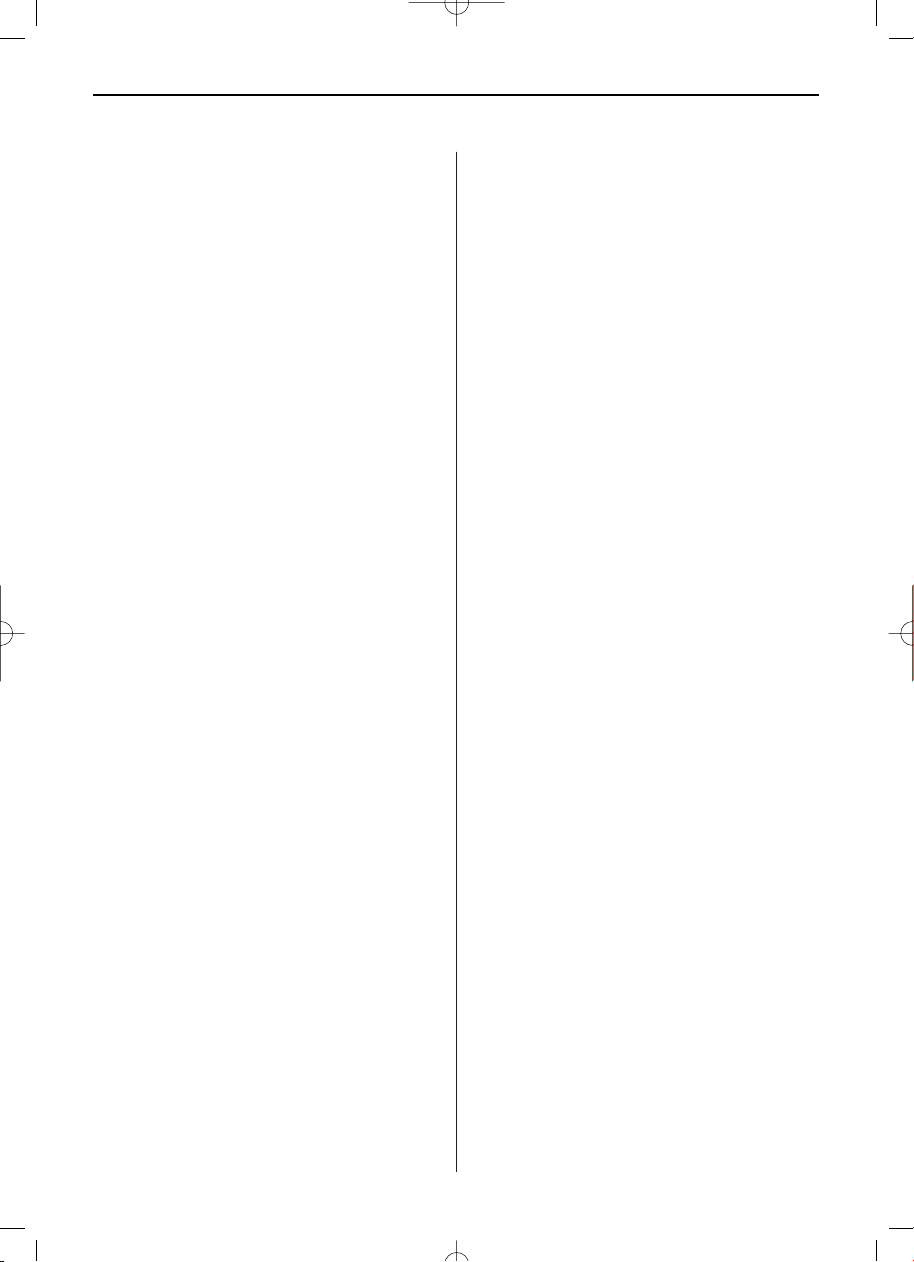
ENGLISH12
8. Troubleshooting Guide
If you are having problems with your player, please
consult both this guide and manual.If you need further assistance, please contact Technical Support.
• No power:
Please check whether the plug is inserted correctly.
• Remote control no function:
Please check whether the battery has power (the
battery can be used for half a year in normal conditions). Replace with new battery if necessary.
• Can not read the CARD or USB:
Please confirm whether there is storage in the card
or USB device.
Empty devices cannot be read.
• Can not play the file:
Please confirm if the file format is compatible with
the player.
• Display too bright or too dark:
Please adjust the brightness or contrast in the
setup menu.
• The color is light or no color:
Please adjust the color and contrast setup.
9. Technical Specifications
Adapter
Input: AC 100-240V 50/60HZ
Output: DC 5V/1A
Picture Formats:
JPEG
Memory Cards:
SD/SDHC/MMC
USB:
USB Host 2.0
Screen Parameter:
Screen Size: 20.3 cm (8 inch) TFT
Aspect Ratio: 4:3
Resolution:800X600 Pixel
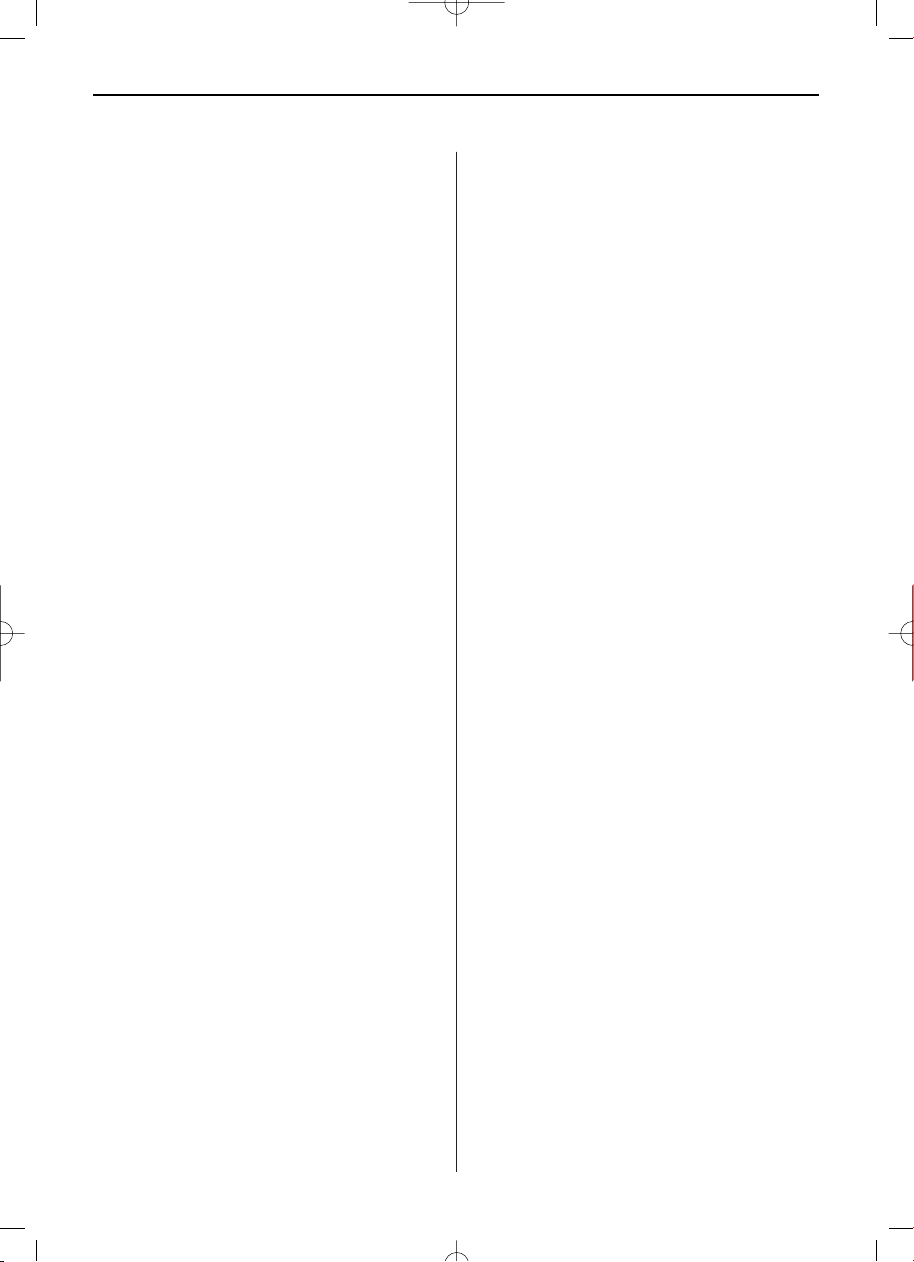
FRANÇAIS
13
Table des matières
1. Schéma du produit.........................................14
1.1 Télécommande........................................14
1.2 Composants et commandes.....................14
2. Insertion & échange de la pile...................... 14
3. Premiers pas..................................................15
4. Mode d'emploi ...............................................15
4.1 Carte et USB ...........................................15
4.2 Mode de l'image......................................15
5. Fichier ............................................................16
6. Calendrier.......................................................17
7. Réglages.........................................................17
8. Instructions de dépannage ..............................18
9. Spécifications techniques................................18
Propriétés :
1. Format de fichier supporté : JPEG
2. Cartes mémoire supportées : SD/ MMC/SDHC
3. Port USB : USB 2.0 HOST
4. Calendrier et heure incorporés
5. Diaporama réglable et plus de 10 différents
effets de traitement d'images
6. Clarté, contraste et saturation réglables
7. Affichage optique du statut langage (OSD) :
Anglais, allemand, français, italien, néerlandais,
portugais, suédois
Liste de contrôle de l'emballage :
Cadre photo numérique 80, Manuel d'utilisateur,
Adaptateur AC/DC, Télécommande
Introduction:
Nous vous remercions de l'achat de ce cadre photo
numérique. Il a été conçu pour la visualisation rapide et simple de photos, lesquelles ont été prises
avec votre appareil photo numérique ou votre téléphone portable ou se trouvant sur une carte
mémoire. Veuillez s'il vous plaît lire le manuel d'utilisateur soigneusement, afin d'apprendre l'utilisation correcte de ce cadre photo.
Avertissements
Mesures de précaution et maintenance
•À n'utiliser que dans les pièces intérieures
• Ne pas exposer l'appareil à de l'humidité ou à de
la condensation, afin de contrecarrer le risque
d'incendie ou les électrochocs.
• Ne bloquez pas les ouvertures de ventilation se
trouvant sur la face arrière du cadre numérique
pour éviter tout surchauffement.
• Évitez toute exposition directe aux rayons de
soleil.
• Veuillez s'il vous plaît éteindre l'appareil avant d'y
insérer une carte ou un appareil USB. L'appareil
et la carte/mémoire USB pourrait en cas contraire
être endommagé.
• Ne démontez pas le cadre numérique. Un démontage présente un risque d'électrochoc. L'espace
intérieur n'est pas composé de petites pièces, qui
pourraient être maintenues par l'utilisateur. Le
démontage du cadre numérique rend la garantie
caduque.
Nettoyage de l'écran à cristaux liquides
• Prenez soin de votre écran. Étant donné que
l'écran numérique est composé de verre, il peut
facilement se briser ou présenter des égratignures.
• Les traces de doigts ou les dépôts de poussière
sont à retirer de l'écran à cristaux liquides avec
un chiffon doux, p.ex. un chiffon de nettoyage
pour lentille de caméra.
• Humidifiez le chiffon de nettoyage avec la solution nettoyante pour nettoyer l'écran.
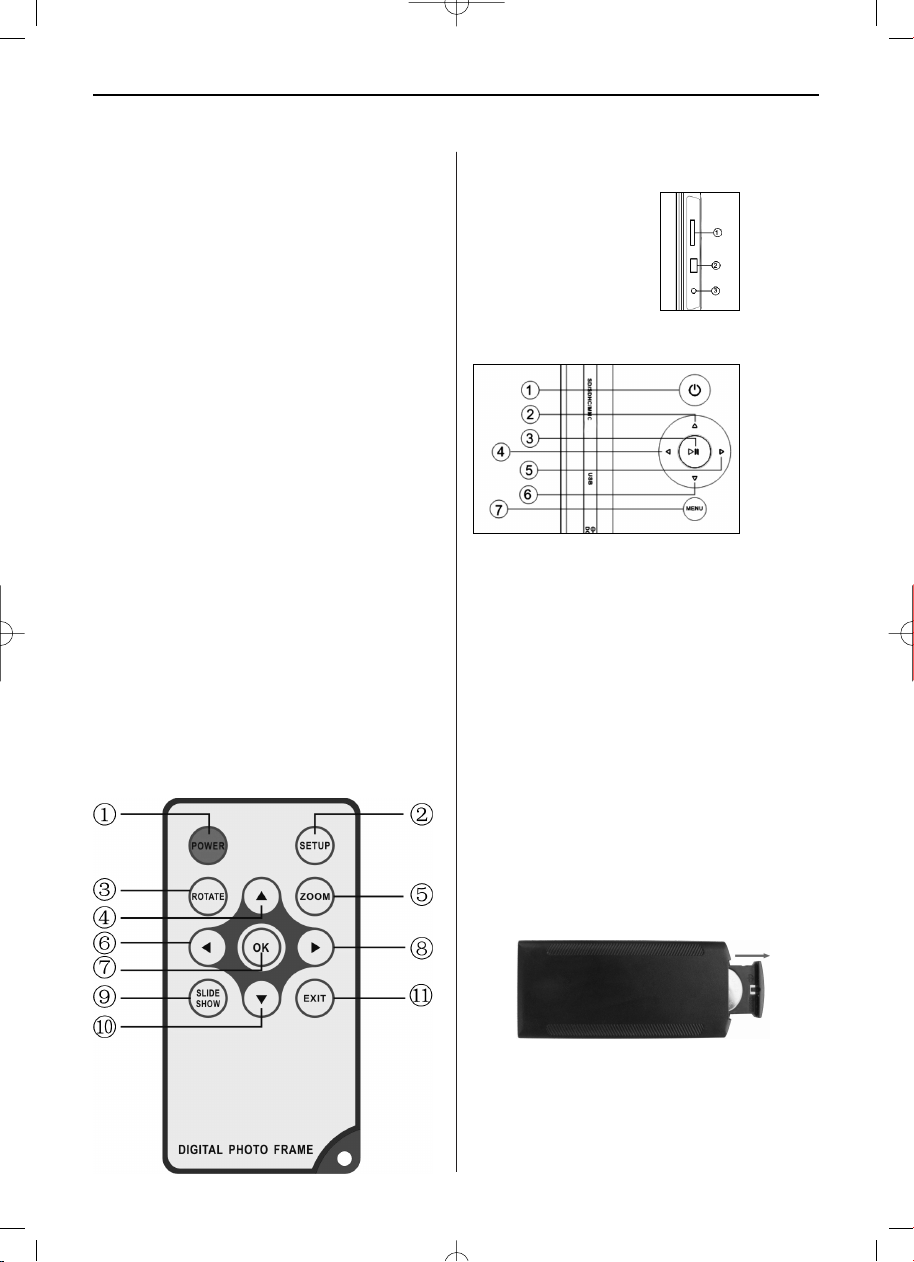
FRANÇAIS14
1 Diagramme du produit
1.1 Télécommande
1. POWER _ Mise en marche/arrêt.
2. SETUP _ Accéder au masque copier & copier.
3. ROTATE _ Appuyez sur le statut de pause de l'image ROTATE, pour tourner l'image de 90° dans
le sens inverse des aiguilles d'une montre par
simple pression.
4. _ Touche de sélection fonctionnelle, curseur
vers le haut.
5. ZOOM _ Appuyez sur le statut de pause de l'image ZOOM, pour agrandir
la taille d'affichage de l'image.
6. _ Touche de sélection fonctionnelle, curseur
vers la gauche. vers la droite.
7. OK _ À appuyer pour confirmer. Play/pause : à
appuyer au mode image pour démarrer le diaporama. Appuyez sur le mode diaporama pour faire
une pause et réappuyez pour redémarrer la lecture.
8. _ Touche de sélection fonctionnelle, curseur
vers la droite.
9. SLIDE SHOW_ À appuyer pour démarrer directement le diaporama.
10. _ Touche de sélection fonctionnelle, curseur
vers le bas.
11. EXIT _ À appuyer pour se rendre sur la page
sus-jacente ou retourner au menu principal.
1.2 Composants et commandes
Partie gauche:
1 Emplacement de carte :
SD/SDHC, MMC
2 Port USB
3 Entrée de courant :
5V/1A
Boutons en arrière:
1 Mise en marche/arrêt (2 - 3 sec)
2 Vers le haut
3 Start / Pause /OK
4 Vers la droite / Avant / Suivante
5 Vers la gauche / Arrière / Précédente
6 Vers le bas
7 Menu / Exit
2. Insertion & échange de la pile
Placez la télécommande la face supérieure vers le bas,
appuyez vers le bas la partie cannelée du couvercle du
compartiment à pile et tirez-le dans votre direction, afin
d'enlever le couvercle. Posez une pile bouton lithium
CR2025 sur le compartiment, veillez au positionnement
positif « + » correct, celui-ci doit montrer dans votre
direction. Replacez à nouveau le compartiment.
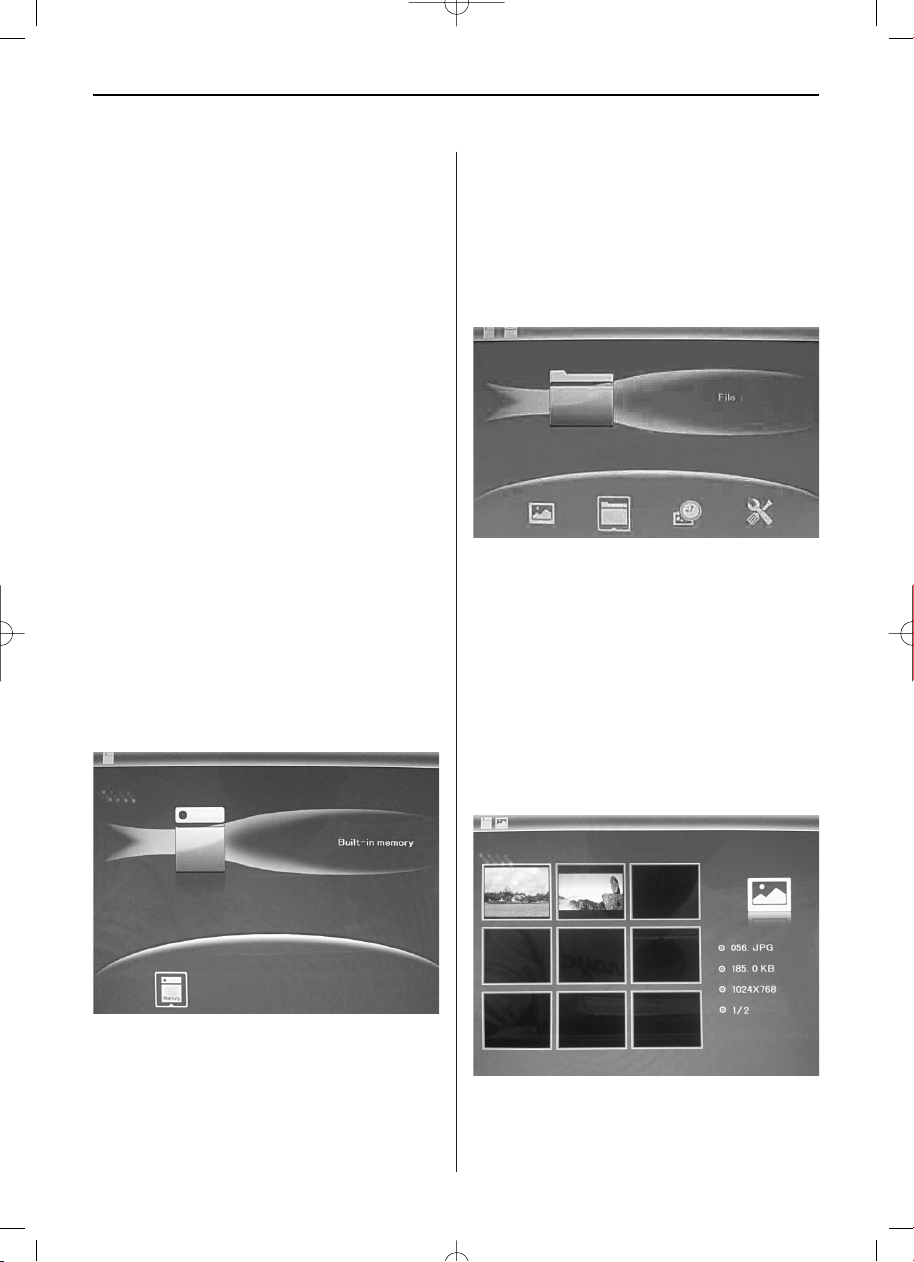
FRANÇAIS 15
3. Premiers pas
3.1 Écartez au maximum les bras situés sur la face
arrière du cadre photo numérique, ceci afin d'atteindre une stabilité élevée. Enfichez alors au bout
de l'adaptateur pour courant alternatif une prise
électrique standard de 110-240 V et l'autre bout
dans le côté droit du cadre.
3.2 Retirez le film protecteur qui recouvre l'écran à
cristaux liquides.
3.3 Retirez l'isolation en plastique de la pile du
compartiment à pile et assurez-vous qu'une pile se
trouve dans la télécommande. Référez-vous au chapitre « Insertion & échange de la pile », si vous
nécessitez une nouvelle pile.
3.4 Mettez l'appareil en marche en appuyant sur
la touche « Power » de la télécommande ou sur
l'appareil (Pressez la touche MENU longtemps –
2-3 sec).
4. Mode d'emploi
L'écran de démarrage apparaît après la mise en
marche de l'appareil. Appuyez trois fois sur la touche EXIT, afin de vous rendre sur le masque de selection de la carte
4.1 Carte et USB
Supporte les cartes SD/SDHC/MMC/MS et USB 2.0.
Un diaporama est automatiquement mis en marche
après avoir enfiché une carte ou connecté un
appareil USB. Appuyez ensuite deux fois sur QUITTER pour vous rendre aux menus photos, TXT,
fichier, calendrier et réglages. Appuyez ensuite sur
OK pour confirmer.
Indication :
Assurez-vous que la carte ou l'appareil USB contient des fichiers d'images au format supporté.
4.2 Mode de l'image
Appuyez sur la touche QUITTER pour sélectionner
la « CARTE MÉMOIRE » dans le menu principal.
Marquez la photo et appuyez sur OK pour vous
rendre au mode d'affichage 9 images. Utilisez les
boutons pour choisir une image et appuy-
ez ensuite sur OK pour visualiser l'image sur une
seule fenêtre.
Appuyez sur OK, pour visualiser les images sélectionnées au mode dia.
Vous pouvez modifier le mode dia comme suit :
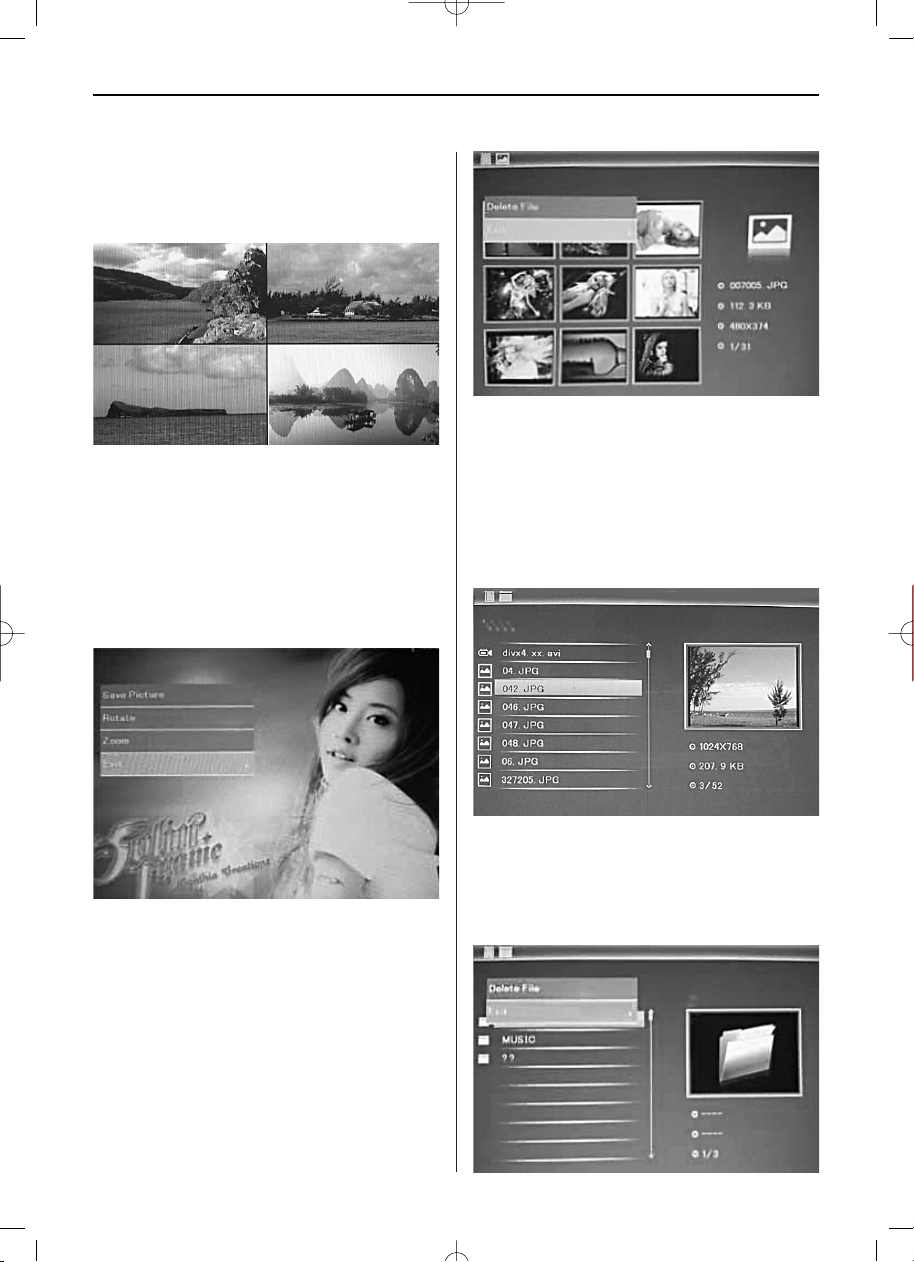
FRANÇAIS16
sélectionnez RÉGLAGES, afin de sélectionner le
mode dia (une fenêtre, fenêtre triple), fenêtre quadruple). Procédez à la sélection avec et appuyez sur OK, pour confirmer.
Fonction copier & supprimer
Utilisez au mode 9 images les touches
pour sélectionner l'image que vous souhaitez
copier dans la mémoire intégrée et appuyez ensuite
sur OK pour vous rendre au mode d'image simple.
Appuyez sur SETUP pour vous rendre au masque
de copiage et sur OK pour confirmer.
5. Fichier
Appuyez sur QUITTER pour vous rendre au menu
principal et sélectionner « CARTE MÉMOIRE ».
Appuyez sur FICHIER et ensuite sur OK, pour vous
rendre au masque fichier. Dans ce mode, vous pouvez feuilleter à travers tous les fichiers de la carte
mémoire interne ou supprimer des fichiers d'un
appareil externe.
Utilisez au mode 9 images les touches
pour sélectionner l'image que vous souhaitez
supprimer de la mé-moire intégrée et appyuez
ensuite sur SETUP pour vous rendre au masque de
suppresion et sur OK pour confirmer.
Fonction supprimer
Utilisez les touches pour sélectionner le fichier
que vous souhaitez supprimer et ensuite sur SETUP
pour vous rendre au masque de suppression.
Appuyez sur OK pour confirmer.
